Connect to an Azure Red Hat OpenShift 4 cluster
This article shows you how to connect to an Azure Red Hat OpenShift cluster running OpenShift 4 as the kubeadmin user through the OpenShift web console.
Before you begin
This article requires Azure CLI version 2.6.0 or later. Run az --version to find the version. If you need to install or upgrade, see Install Azure CLI.
Connect to the cluster
You can log into the cluster using the kubeadmin user. Run the following command to find the password for the kubeadmin user.
az aro list-credentials \
--name $CLUSTER \
--resource-group $RESOURCEGROUP
The following example output shows the password in kubeadminPassword.
{
"kubeadminPassword": "<generated password>",
"kubeadminUsername": "kubeadmin"
}
You can find the cluster console URL by running the following command, which will look like https://console-openshift-console.apps.<random>.<region>.aroapp.io/.
az aro show \
--name $CLUSTER \
--resource-group $RESOURCEGROUP \
--query "consoleProfile.url" -o tsv
Launch the console URL in a browser and login using the kubeadmin credentials.
Install the OpenShift CLI
Once you're logged into the OpenShift Web Console, select the ? at the top right and then on Command Line Tools. Download the release appropriate to your machine.
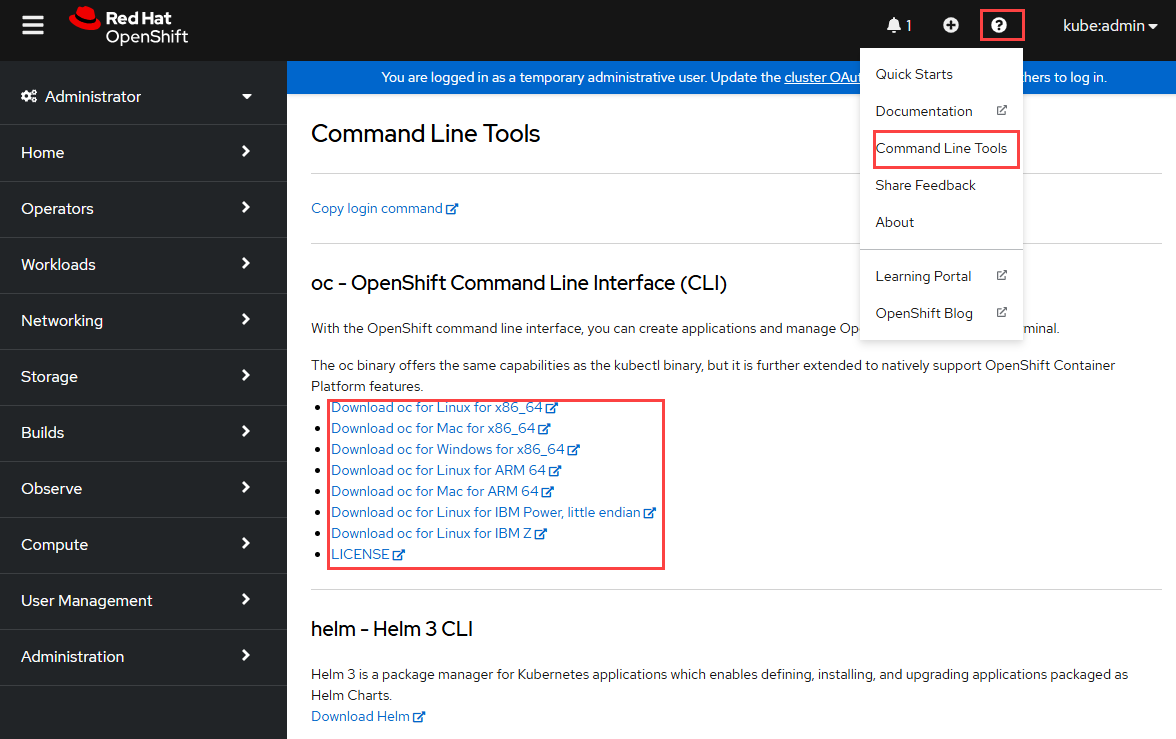
You can also download the latest release of the CLI appropriate to your machine.
If you're running the commands on the Azure Cloud Shell, download the latest OpenShift 4 CLI for Linux.
cd ~
wget https://mirror.openshift.com/pub/openshift-v4/clients/ocp/latest/openshift-client-linux.tar.gz
mkdir openshift
tar -zxvf openshift-client-linux.tar.gz -C openshift
echo 'export PATH=$PATH:~/openshift' >> ~/.bashrc && source ~/.bashrc
Connect using the OpenShift CLI
Retrieve the API server's address.
apiServer=$(az aro show -g $RESOURCEGROUP -n $CLUSTER --query apiserverProfile.url -o tsv)
Login to the OpenShift cluster's API server using the following command. Replace <kubeadmin password> with the password you retrieved.
oc login $apiServer -u kubeadmin -p <kubeadmin password>
Next steps
Learn how to delete an Azure Red Hat OpenShift cluster.